Замена старого монитора на новый. Отражение в бухгалтерском учете
Компьютерная техника очень быстро устаревает. Поэтому у компании возникает необходимость ее замены на более современную. Например, старый, но работающий монитор нужно заменить на новый. Можно ли учесть подобные затраты не как модернизацию компьютера, а как его ремонт?
По мнению Минфина России, нет. Финансисты считают, что замена отдельных элементов компьютера на новые по причине их морального износа не может рассматриваться как ремонт (*). Подобные затраты являются модернизацией и увеличивают первоначальную стоимость компьютера. Эти расходы могут рассматриваться в качестве ремонтных только в одной ситуации — если старый монитор сломался (**). При этом данный факт должен подтверждаться соответствующими документами (например актом о поломке и актом о приеме-сдаче отремонтированных, реконструированных, модернизированных объектов основных средств).
(*) письмо Минфина России от 30.03.2005 N 03-03-01-04/1/140.
(**) письма Минфина России от 06.11.2009 N 03-03-06/4/95, от 22.06.2004 N 03-02-04/5, от 09.10.2006 N 03-03-04/4/156.
При этом данные положения применимы в отношении и других частей ОС, стоимость которых включена в его первоначальную стоимость (например принтеров, сканеров, МФУ).
Отражая такую операцию в учете, компания вправе провести частичную ликвидацию компьютера. То есть уменьшить его первоначальную стоимость на стоимость старого монитора с его последующим оприходованием и отражением в составе материалов (как части основного средства).
В дополнение отметим, что если сроки полезного использования самого компьютера будут существенно отличаться от «полезного» срока нового монитора, то компания вправе учесть последний как отдельный инвентарный объект. В такой ситуации стоимость монитора может быть включена в расходы компании единовременно, если она не превышает 40 000 рублей (или другого, меньшего лимита, установленного учетной политикой компании).
Пример
В учете компании числится компьютер первоначальной стоимостью 34 000 руб. В состав этого основного средства включен монитор. Его стоимость — 9000 руб. Рыночная цена старого монитора — 2500 руб. Фирма решила заменить старый монитор на новый. Его стоимость составила 14 160 руб. (в том числе НДС — 2160 руб.). На момент замены монитора по компьютеру начислена амортизация в сумме 17 000 руб.
Операции, связанные с частичной ликвидацией основного средства (уменьшением стоимости компьютера на стоимость старого монитора), отражают в учете записями:
Дебет 02 Кредит 01
— 4500 руб. (17 000 : 34 000 х 9000) — списана амортизация, приходящаяся на монитор;
Дебет 91-2 Кредит 01
— 4500 руб. (9000 — 4500) — списана остаточная стоимость старого монитора;
Дебет 10 Кредит 91-1
— 2500 руб. — рыночная стоимость старого монитора отражена в составе материально-производственных запасов.
В результате этой операции первоначальная стоимость компьютера составит:
34 000 — 9000 = 25 000 руб.
Расходы на покупку нового монитора учитываются как затраты на модернизацию. Эту операцию бухгалтер отразит записями:
Дебет 19 Кредит 60
— 2160 руб. — учтен НДС по монитору;
Дебет 10 Кредит 60
— 12 000 руб. (14 160 — 2160) — оприходован новый монитор;
Дебет 68 Кредит 19
— 2160 руб. — НДС по монитору принят к вычету;
Дебет 08-4 Кредит 10
— 12 000 руб. — отражены затраты на модернизацию ОС;
Дебет 01 Кредит 08-4
— 12 000 руб. — увеличена первоначальная стоимость модернизированного ОС.
В данной ситуации новая первоначальная стоимость компьютера после его модернизации составит:
25 000 + 12 000 = 37 000 руб.
Новый монитор учитывается как отдельный объект основных средств. При этом согласно учетной политике компании ОС стоимостью до 10 000 руб. учитывают в составе материально-производственных запасов. Эти операции бухгалтер отразит записями:
Дебет 19 Кредит 60
— 2160 руб. — учтен НДС по монитору;
Дебет 08-4 Кредит 60
— 12 000 руб. (14 160 — 2160) — отражены затраты на покупку нового монитора;
Дебет 68 Кредит 19
— 2160 руб. — НДС по монитору принят к вычету;
Дебет 01 Кредит 08-4
— 12 000 руб. — монитор отражен в составе ОС в качестве отдельного инвентарного объекта.
В данной ситуации первоначальная стоимость самого компьютера останется неизменной и составит 25 000 руб.
Новый монитор учитывается как отдельный объект основных средств. При этом согласно учетной политике компании ОС стоимостью до 40 000 руб. учитывают в составе материально-производственных запасов. Эти операции бухгалтер отразил проводками:
Дебет 19 Кредит 60
— 2160 руб. — учтен НДС по монитору;
Дебет 10 кредит 60
— 12 000 руб. (14 160 — 2160) — оприходован новый монитор;
Дебет 68 кредит 19
— 2160 руб. — НДС по монитору принят к вычету;
Дебет 20 (26, 44) Кредит 10
— 12 000 руб. — списаны затраты на покупку нового монитора при его передаче в эксплуатацию.
В этом случае, как и в ситуации 2, новая первоначальная стоимость компьютера останется прежней и составит 25 000 руб.
Установка оптимального разрешения экрана

Каждый ЖК-монитор имеет своё фактическое разрешение – его матрица оснащается определённым количеством пикселей. И при несоответствии фактического и установленного числа пикселей в картинке по горизонтали и вертикали качество изображения может страдать.
Узнать фактическое разрешение монитора можно из технических характеристик устройства – из инструкции, с коробки, или просто погуглив модель. Под него нужно подогнать установленное. Только в этом случае каждая программная точка будет соответствовать физическому пикселю – и изображение станет достаточно резким и чётким.
- Узнайте фактическое разрешение вашего дисплея. Эти сведения можно получить из инструкции, с коробки или поискав в интернете характеристики используемой модели. В некоторых случаях эта справочная характеристика указывается в настроечном меню самого экрана;
- Кликните правой кнопкой мыши в любом свободном месте рабочего стола и в появившемся меню выберите пункт «Параметры экрана». Или наберите в меню «Пуск» «разрешения дисплея».
- Выберите рекомендуемое разрешение или установите значение которое соответствует фактическому.
Если какой-либо пункт в списке доступных соотношений количества пикселей будет отмечен как «Рекомендуется» — стоит выбрать его. Windows способа самостоятельно подбирать оптимальные параметры отображения.
Также стоит отметить, что данная инструкция написана для операционной системы Windows 10. В более старых версиях, впрочем, необходимые параметры находятся в тех же местах, разве что могут называться немного по-другому.
Если после установки оптимального разрешения изображение стало слишком уж мелким, то в этом же «окошке» «Дисплей», которое открылось после выполнения второго пункта вышеприведённой инструкции стоит пролистать до раздела «Масштабирование» и выбрать 125%.
Замена старого монитора на новый
Подборка наиболее важных документов по запросу Замена старого монитора на новый (нормативно–правовые акты, формы, статьи, консультации экспертов и многое другое).
Открыть документ в вашей системе КонсультантПлюс:
Корреспонденция счетов: Как отразить в учете операцию по модернизации компьютера (замене отдельного устройства компьютера на устройство, имеющее лучшие потребительские характеристики), если он со всеми его приспособлениями (устройствами) учитывается как один инвентарный объект? Стоимость компьютера в бухгалтерском и налоговом учете полностью самортизирована.
(Консультация эксперта, 2020) Как отразить в учете операцию по модернизации компьютера (замене отдельного устройства компьютера на устройство, имеющее лучшие потребительские характеристики), если он со всеми его приспособлениями (устройствами) учитывается как один инвентарный объект? Стоимость компьютера в бухгалтерском и налоговом учете полностью самортизирована.
Если вы купили монитор онлайн в интернет-магазине
Надлежащего качества
Если товар еще не передан вам, вы уже можете от него отказаться. После передачи можете отказаться в течение семи дней. В случае, если продавец не приложил документы, где указан порядок и сроки возврата товара надлежащего качества, вы можете отказаться от товара в течение трех месяцев с момента его передачи.
Для возврата товар не должен быть в употреблении, сохранены его товарный вид, потребительские свойства, а также документ, подтверждающий факт и условия покупки товара. Если такого документа нет, то вы можете ссылаться на другие доказательства приобретения товара у этого продавца (скриншот личного кабинета интернет-магазина, оповещение о покупке по электронной почте или СМС).
Если товар в интернет-магазине отличается от того, что вам привезли, это также может служить поводом для возврата его продавцу и получении денег обратно. На этот случай вы можете скачать соответствующую претензию и предъявить ее продавцу: Претензия о непредоставлении полной и достоверной информации о товаре, приобретенном дистанционным способом
В случае отказа от товара продавец должен возвратить потребителю денежную сумму, уплаченную по договору, за исключением расходов продавца на доставку от потребителя возвращенного товара, не позднее чем через десять дней со дня предъявления потребителем соответствующего требования.
Внимание: возврату подлежат любые товары, купленные через интернет, даже технически сложные и товары из перечня невозвратных товаров.
Некачественный товар
При обнаружении недостатков в товаре, купленном дистанционно (в интернет-магазине), вы имеете право на:
- замену на монитор другой марки (модели, артикула) с перерасчетом цены;
- уменьшение покупной цены;
- бесплатный ремонт или компенсация ремонта;
- возврат денег.
Если вам доставили товар с нарушениями, типа по количеству, ассортименту, качеству, комплектности, тары и (или) упаковки товара, вы можете известить продавца об этих нарушениях не позднее 20 дней после получения.
Продавец обязан принять товар, выполнить проверку качества или экспертизу. По итогам выносится решение об удовлетворении ваших требований. При вашем несогласии с результатами экспертизы вы можете оспорить их в суде.
Как добавить новые картинки?
Кого-то может не удовлетворять небольшое разнообразие скринсейверов, доступных по умолчанию, поэтому можно попытаться добавить новые. Для этого понадобиться найти на просторах Интернета новые заставки в формате .scr.
![]()
Данные файлы следует закинуть по пути C:WINDOWSSystem32. К слову, там можно отыскать и другие предустановленные скринсейверы и запустить двойным кликом. При желании можно создать ярлык нужной заставки, разместить его на рабочем столе и запускать, когда нужно, не дожидаясь простоя.
Хотите быстро очистить свой ПК от мусора? Тогда наша статья подскажет вам, как это быстро сделать, читайте тут.
Желаете сделать дефрагментацию на винчестере, но не знаете как? Наша инструкция покажет вам весь процесс, смотрите далее.
А добавленную заставку теперь можно увидеть в списке.
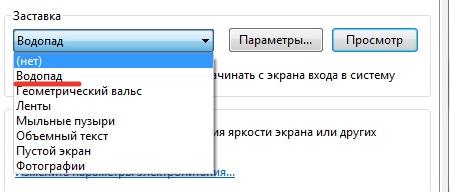
Заключение
Вот мы и разобрались, как установить заставку на компьютере или как поменять текущую. Особых сложностей возникнуть не должно, разве что придётся поискать нужную панель на Windows 10. Можно выбирать предустановленные скринсейверы или применять загруженные, но помните, что в последнем случае высока вероятность наткнуться на вирусы.











